Cómo Configurar Netflix En Windows Media Center En Windows Vista
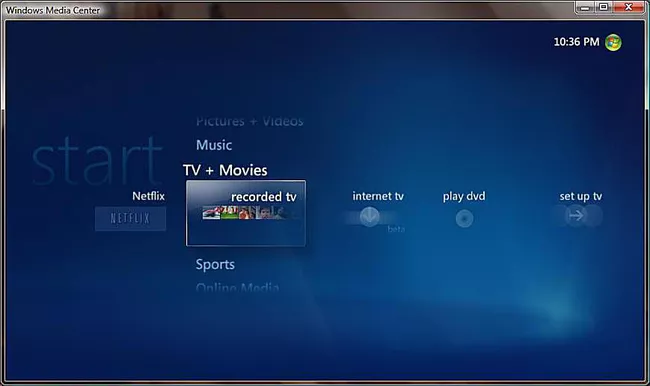
Este artículo describe cómo configurar y acceder a Netflix en las ediciones Windows Vista Home Premium y Ultimate de Windows Media Center.
Acceda a Netflix a través de Windows Media Center
Puede transmitir películas de Netflix desde cualquier versión de Windows en su navegador web, pero Windows Vista Home Premium y Ultimate pueden transmitir Netflix directamente desde su escritorio a través de Windows Media Center. Cuando usa Windows Media Center para ver Netflix, puede ver películas y programas de TV no solo en su computadora, sino también en su televisor si lo configura para conectarse a Windows Media Center.
Primero, abra Windows Media Center y busque el icono de Netflix. Si no lo ves, ve a Configuración de tareas Opciones generales de descarga automática Descargar ahora Obtenga el paquete de instalación de Netflix WMC.
Después de eso, reinicie Windows Media Center.
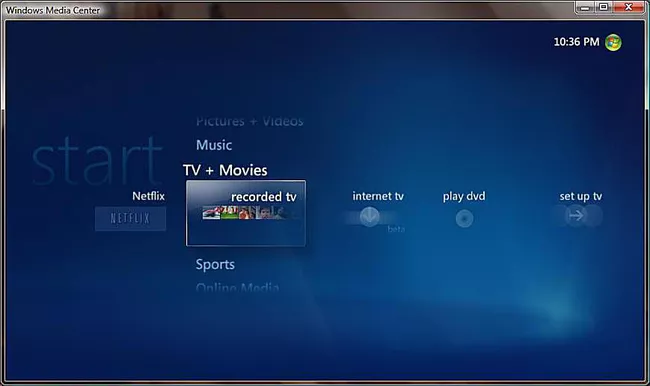
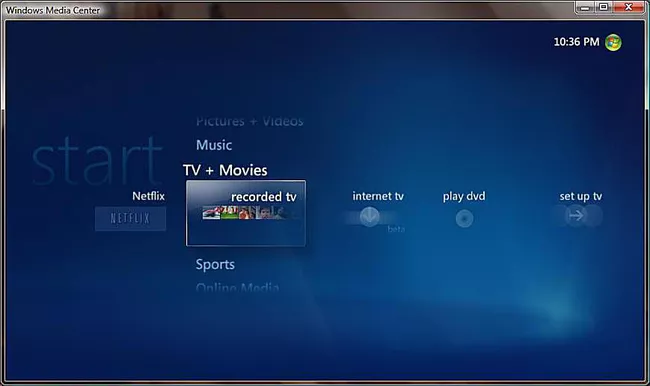


Iniciar el proceso de instalación de Netflix
- seleccionar icono netflix
- Presione el botón Instalar.
- boton de radio abrir sitio web.
- hacer clic correr Inicie el instalador de Netflix Windows Media Center.
Puede aparecer un mensaje de seguridad de Windows. Si es así, simplemente haga clic en Sí o en aceptar y continuar el proceso.
Continúe e instale Netflix e instale Silverlight
- En la pantalla Instalar Netflix en Windows Media Center, haga clic en Instalar ahora Instala Netflix.
- hacer clic Instalar ahora Instale Microsoft Silverlight en la pantalla.
- elegir supervisión Cuando vea la pantalla Activar Microsoft Update.
Complete la instalación y ejecute Netflix
Espere a que se complete la instalación.
- Presione el botón cerrado Reinicie Windows Media Center en la pantalla.
- Cuando WMC se reinicia, se abre la pantalla de inicio de sesión de Netflix. Ingrese su nombre de usuario y contraseña y marque la casilla Recordar y haga clic Sigue adelante.
- Seleccione el título para mostrar.
Si no ha configurado una cuenta de Netflix, la pantalla del Paso 2 le dará esa opción, o puede salir netflix.com a través de su navegador web.
Elige una película y reprodúcela
Cuando se abre la descripción de la película, puede ver su película en segundos:
- hacer clic Jugar La película comienza.
- En la pantalla de Necesidad de inicio de sesión de Netflix, haga clic en Sí. La película se reproducirá en Windows Media Center.
- Ajuste la configuración de WMC como desee y disfrute de las películas.
Windows Media Center no es compatible con todas las versiones de Windows y algunas versiones que lo incluyen difieren de la versión incluida con Windows Vista. Debido a esto, no puede ver Netflix a través de Windows Media Center en Windows 10, Windows 8, Windows 7 o Windows XP.


Deja una respuesta

Entradas Relacionadas